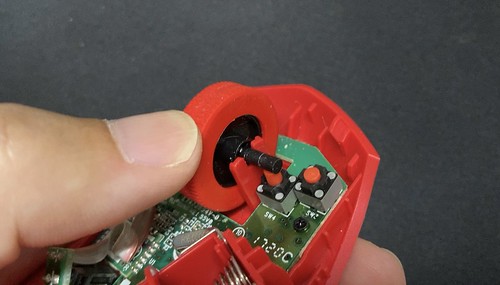Logicool M331 マウスホイールがキュルキュル言うので分解して掃除した件

マウスホイールを回すとキュルキュルという異音が出るようになる。今までに何度もあります。
でも今まではしれっと買い替えてた(笑)
けど今回はキュルキュルまでがかなり早い、、、まだ1年くらい。
気に入ってるからそこそこ使っているというのはあるんだろうけど。
キュルキュルする以外は全く問題ないし、買い替えるにはモッタイナイ。
というわけで分解して掃除することを決意。
その手順を解説していきます。
押せる目次
Logitec M331 マウスホイールがキュルキュルいう原因
キュルキュルの原因はホイールの回転部分の摩擦音。
長く使うことなどで、ホイールと本体の接点の滑りが悪くなってきて異音が出るようになっているんですね。
ホコリが溜まって滑りが悪くなることもありますよ。
Logitec M331 マウスの分解前に準備したいもの
シリコンスプレー
シリコンスプレーは、対象物をシリコンでコーティングをして滑りをよくする潤滑剤のひとつ。
潤滑剤にはいろいろな種類がありますが、プラスチックに使えるのはシリコンスプレーです。
シリコンスプレーは無ければ用意しておきましょう。
プラスの精密ドライバー
マウスはネジで固定されているので、そのネジを緩めるためにドライバーが必要です。
Logitec M331の場合は、極細タイプのネジが使われています。
プラスの精密ドライバーを用意してください。
\ 信頼の日本製 精密ドライバー /
エアダスター
何年も使ったマウスは、ホイール部分以外の細かな部分にも、意外とホコリが溜まっていたりします。
マウスは細かい部品で構成されているので、掃除にはエアダスターがおすすめです。
口でフーフーする方法もありますけど、唾液がとんだりしてマウスにとって悪影響が及ぶ可能性があるのでおすすめしません。
自分の顔にもホコリが舞い飛びますし、吹き飛ばす勢いもしれてるので、、いずれにしても良いことはありません^^;
もし手元になければ、逆さ噴射が可能なタイプがストレス無く使えるのでおすすめですよ。
Logitec M331 マウスの分解手順
電池を交換するときの要領で、裏のフタを外します。
裏のフタが外れたら電池も外します。
ここにネジ穴があります。(事前調査済み)
でも見た感じネジなんて見当たりません。
…実はこの黒いシールの裏側に隠れてます。
なので次はこの黒いシールをはがしていきます。
シールの右上をはがすようにしてください。
爪でやるか、平たくて固いものがあればそれを使うのもよいかも。
はがすといっても全部はがす必要はありませんので安心してください。
ネジが見えるとこまででOK。
ネジが外せれば分解できます。
このあたりを持ってやさしく持ち上げると開きます。
開けるとこんな感じ。はじめてマウスの中を見たかも(笑)
音の原因はこのホイール。
ホイールと本体の接点にスプレーします。
上記、見づらいですが、この黒い穴の部分にもスプレーしました。(ここが特にポイントかも)
スプレーしたらホイールを指で押したり回したりして異音の変化を確認しましょう。
ホイールを回すことによりシリコンが馴染む作用もあると思います。
ついでにクリックボタンの部分にもスプレーしておきました。
事前の調査で、クリックの部分も滑りが悪くなることがあるようなのも見かけたので念のため。
左右の赤いボタンがクリックボタン。
中央のホイールの軸の右下にあるボタンがホイールクリックのボタンですね。
あと、マウス内をよく見るとホコリやチリが入ってたのでエアダスターで綺麗にしました。
Logitec M331 マウスを元の状態に戻す手順
シリコンスプレーとエアダスターでマウスの掃除が完了したら、分解したマウスを元に戻していきます。
上と下をくっつけて元の状態に戻すのですが、少しやりづらいかも。
やり方としてはまず前方を合わせる。そのあと後ろをくっつけます。
そうすると少し力を入れるとカパッとハマりますよ。
あとはネジを締めて、シールも元の状態に戻します。
電池を入れてカバーを戻したら、マウスがきちんと動作するかチェックしてみましょう。
Logitec M331 マウスを分解して掃除した結果
掃除をした後、しばらくマウスを使っていますが、新品のような使い心地に戻りました。
静かでしっとりしたタッチに戻ったというか…。
ギシギシ、キーキー、ギーギーといった軋み問題は、モノを長く使っていれば何にでも起こります。
今回の異音対策は、マウス以外でも何にでも応用可能。
異音はちょっとメンテすれば治ります。
自己責任にはなりますが、ぜひチャレンジしてみてください。
最後に掃除に必要なものをもう一度並べておきます↓↓↓